Ship&coへの自動連携は「決済用注文」と「配送用注文」の2つの注文を生成する親子注文を利用することで自動連携が可能です。
必ず以下のヘルプページをご確認の上、運用を開始してください。
親子注文 機能ガイド
概要 --- All in giftでは、複数配送機能を利用する際に、下記2つの注文が自動で作成されます。 注文区分 用途 親注文 決済用(配送不要) 子注文 配送用 この仕組みを「親子注文」と呼びます。 親子注文の目的は、チェックアウト時に配送先情報の入力をスキップ(非表示)することです。この仕様はeギフト機能「配送先住所入力スキップする」と同様の動作です。 →「配送先住所入力スキップする」設定方法についてはこちら 親子注文が作成される条件 条件 親子注文になる 複数配送機能をON ⭕️ 「配送先住所入力スキップ」+ネクストエンジン連携 ⭕️ 「配送先住所入力スキップ」+オープンロジ連携 ⭕️ 「配送先住所入力スキップ」+コマースロボ連携 ⭕️ 親注文の詳細仕様(決済専用) --- - 決済専用:配送処理は不要 - 決済情報:実際の決済情報と紐づく=返金処理は必ず親注文で行う - 作成後は自動アーカイブされ、更新されません。 親子注文のキャンセル・返金については以下のページをご確認ください。 注文管理画面 項目 内容 配送先住所 空欄 フルフィルメント 保留 注文タグ 親注文 ギフト複数配送

「親子注文にする」機能を有効化にする
設定方法は以下をご確認ください。
親子注文にする
概要 --- eギフト注文が入った際に、Shopifyで作成される注文情報を任意で「親子注文」生成できる機能です。 ※本機能は「配送先住所入力スキップする」設定が有効な場合にのみ利用可能です。 この機能でできること --- - Shopifyの仕様上発生する、商品情報や発送情報の連携トラブルを回避できます。 - Shopifyと連携していない配送システム(OMS/WMS)と注文情報を連携したい場合に役立ちます。 注意事項 --- 「配送先住所入力スキップしない」設定の場合は、こちらの機能を有効にしても親子注文は生成されません。 →「配送先住所入力スキップしない」設定:通常購入フローについてはこちら →親子注文についてはこちら 設定方法 --- 1. アプリ > All in gift > 設定 > 一般設定 に進む 2. 親子注文にするにチェックを入れる 3. 保存をクリックして完了です

テスト注文にて問題なく注文が連携されていることを確認して完了です。
複数配送機能を有効にしている場合、自動で親子注文が生成されます。
複数配送機能についての詳細は以下をご確認ください。
複数配送設定
概要 --- 複数の宛先にギフトを贈れる複数配送機能を有効化する設定方法です。 注意点 - 一部テーマでは、当アプリの機能が正しく動作しないケースがあります。テスト環境等で事前にご確認ください。 - All in giftを介したギフト商品と通常商品は同時購入できません。 設定方法 --- 1. アプリ > All in gift > ギフト設定 を選択 2. 複数配送設定にチェックを入れる 3. ページ右下の保存をクリックして完了です 指定した商品だけに機能を適用したい場合 --- 1. 指定した商品のみに〇〇ギフトを有効にする > 商品の設定 から対象商品を選択をクリックする 2. 保存をクリックして完了です ポイント 指定した商品のみに〇〇ギフトを有効にする が未チェックの場合は全商品が対象となります

条件 | 説明 |
|---|---|
取り込まれる配送ステータス | 未発送 の注文のみ取り込み対象です=受取り者が受取り情報を入力後にShio&coに取り込まれます |
取り込まれない注文 | 保留中の注文や、配送不要の親注文は取り込まれません |
同期タイミング | Shopify上で「未発送」に切り替わった時点で、リアルタイムで連携されます |
バリエーション選択機能 / カタログギフト機能はご利用いただけません。
新しいチェックアウト・お客様アカウントをご利用の場合、配送先住所のメタフィールド移行設定をしていると、配送先住所が連携されません。
eギフトの固定送料設定をしている場合、「eギフト固定送料」をどの発送方法に紐付けるか設定お願いいたします。
詳細は以下のヘルプページをご確認ください。
送料設定:eギフト固定送料
概要 --- - eギフト利用時に、固定送料を設定できる機能です。 - 通常、eギフトは購入時に配送先が未確定のため、Shopify標準の送料計算(配送先住所を元に算出)が使えません。 - この機能を利用すると、購入時点で固定送料を加算できるため、予測しやすい送料体系を提供できます。 ※送料無料条件(一定金額以上購入で送料無料)も設定可能です。 ポイント eギフト商品を購入した場合、全ての注文に固定送料が適用されます。 注意点 --- この機能は、配送先住所入力をスキップする設定時のみ利用可能です。 配送先住所入力をスキップしない場合は、通常通り【購入者住所】に基づく送料が適用されます。 →eギフト又は複数配送ギフト購入時の配送先住所入力のスキップはこちら 設定方法 --- 1. アプリ > All in gift > 設定 > 送料設定 > eギフトの送料設定 にチェックを入れる 2. 固定送料を入力 3. 保存をクリックして完了です。 送料無料条件がある場合 --- 例 : 3,000円以上購入で送料無料 1. 「指定金額」に送料無料ラインの金額を入力 2. 「割引金額(固定金額)